Neste artigo você terá instruções de como atribuir furação nas peças da Gbuilder, de maneira fácil e rápida.
1. As peças da biblioteca Gbuilder geram furação de forma autônoma, porém, para que isso seja possível é necessário que o topo da peça que receberá a ferragem fique em contato com a face da peça que irá receber a furação como mostra o exemplo abaixo: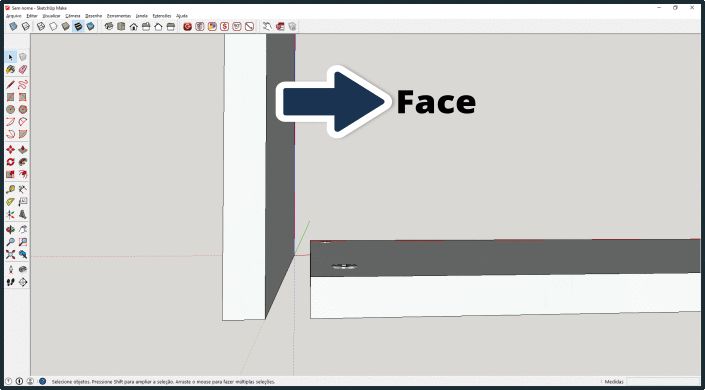
1.1 As peças devem se encostar completamente, contudo, existe uma tolerância de 3mm de afastamento.
1.2 Para gerar furos é preciso selecionar a peça que você quer que gere furação, e abrir a janela de opções de componentes (Saiba mais clicando AQUI), lembrando que a peça que estiver em contato com ela também receberá furação.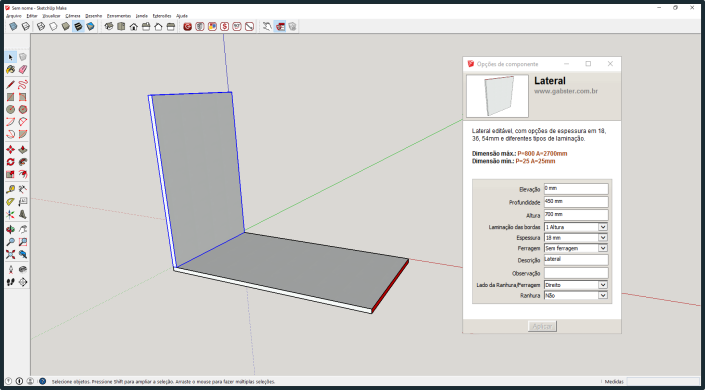
1.3 Na janela de opções de componentes, vá até a opção ''Ferragem'' e selecione um dos métodos de fixação das peças (Saiba mais sobre cada um deles clicando AQUI) de acordo com o que você deseja, e clique em "Aplicar". 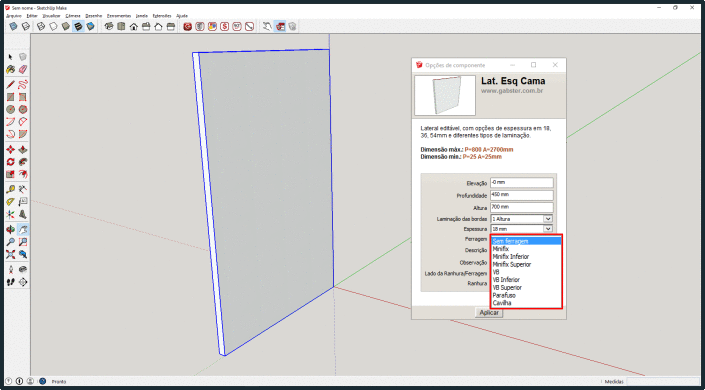
1.4 A peça que estiver em contato com a que recebeu ferragem irá receber furação então deverá ficar selecionado nesta peça a opção ''Sem Ferragem'', como mostra o modelo abaixo: 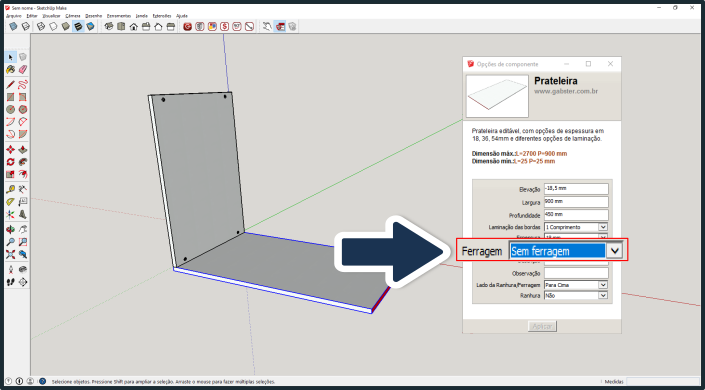
1.5 Ainda na janela Opções de Componentes você poderá indicar o lado do dispositivo de montagem. Para isso no campo "Lado da Ranhura/Ferragem'' escolha entre as opções "direito e esquerdo/ para cima e para baixo", conforme sua peça, seguindo o modelo abaixo: 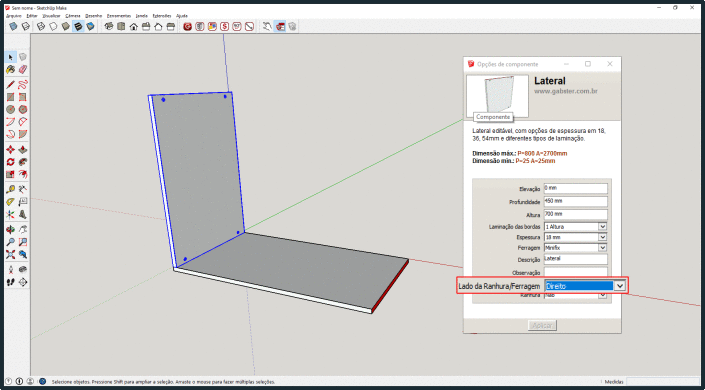
1.6 As peças da Gbuilder permite que você aplique ou não ranhura para aplicação de fundos por exemplo. Para isso, basta na janela Opções de Componentes, no campo "Ranhura" selecionar "Sim ou Não" como ilustra o exemplo a seguir: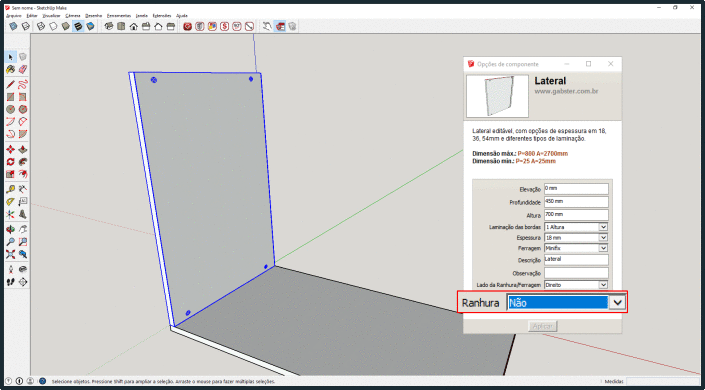
Obs: Lembrando que a ranhura tem medida e posição definida na personalização da biblioteca, realizada na implantação do sistema Gabster.
1.7 Importante observar que a peça que irá receber a furação precisar ser igual ou maior que a peça que vai receber ferragem, fazendo o recobrimento total da mesma, como ilustra o exemplo: 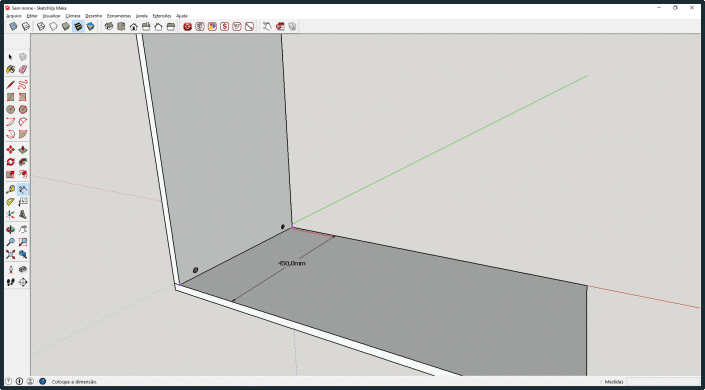
Atenção: Para que peças gerem furação é imprescindível que as regras de rotação da biblioteca Gbuilder (Saiva mais clicando AQUI) sejam respeitadas. Peças com rotação irregular não geram furos.
2. É importante antes de finalizar o seu projeto, verificar se você atribuiu furações em todas as peças. Para que este processo fique mais fácil, aconselhamos a ativar a visualização "Raio X" do Sketchup.
2.1 Após isso, ficará visível as ferragens de todas as peças, como mostra o exemplo ilustrativo abaixo: 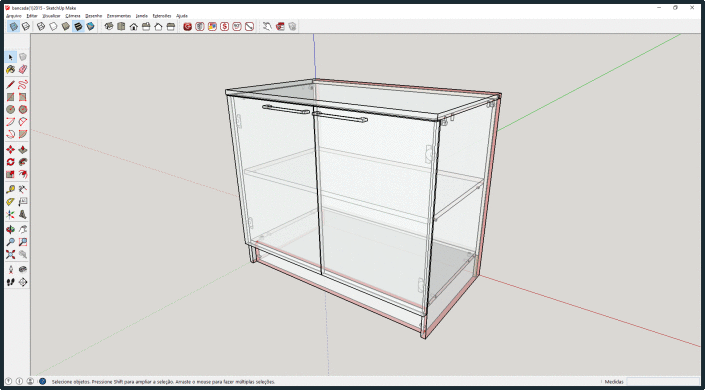
2.2 Para que as peças da biblioteca Gbuilder gerem furações sevem ser seguidas também as orientações sobre o tipo de peça, conforme a imagem abaixo:
Saiba mais sobre as regras de alteração do descritivo das peças Gbuilder clicando AQUI.